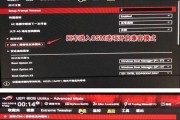华硕是一家知名的电脑制造商,其硬盘品质优良且稳定可靠。本文将详细介绍在华硕硬盘上安装Windows7操作系统的方法和步骤,帮助读者轻松完成系统安装。
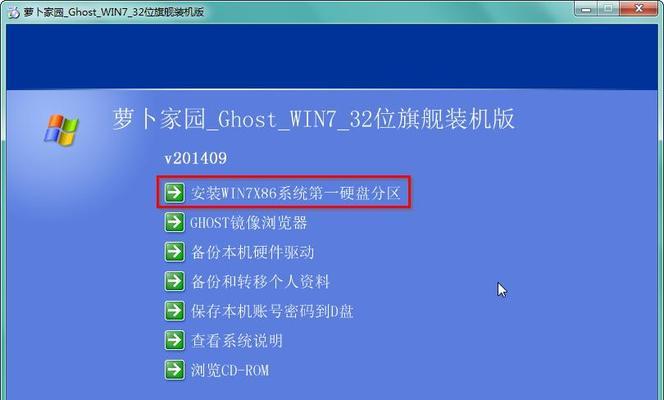
准备工作
1.准备一台支持Windows7的华硕电脑
2.下载Windows7操作系统镜像文件

3.制作一个可引导的U盘或光盘
设置BIOS
1.关机后按下开机键并连续按下Del或F2进入BIOS设置
2.进入BIOS后找到“Boot”选项并调整启动顺序,将U盘或光盘设为第一启动项
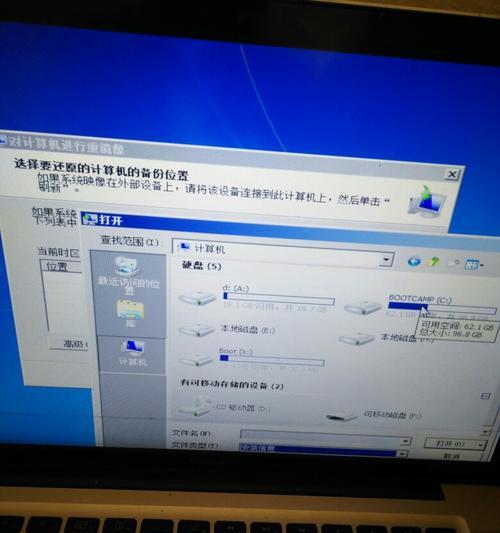
3.保存设置并退出BIOS
启动安装程序
1.插入制作好的U盘或光盘,重启电脑
2.按照屏幕提示选择语言、时间和键盘布局等设置
3.在安装类型中选择“自定义”以进行个性化设置
分区和格式化
1.在安装类型界面中选择硬盘分区
2.点击“新建”创建一个主分区,并设置分区大小
3.格式化分区并将其设置为活动分区
系统安装
1.选择刚才创建的分区作为安装目标,点击“下一步”
2.安装过程中按照屏幕提示进行系统设置,如选择地区和输入计算机名称等
3.等待系统文件的复制和安装过程完成
驱动安装
1.安装完成后,插入华硕提供的驱动光盘或从华硕官网下载最新驱动程序
2.安装主板、显卡、声卡等相关驱动程序
更新系统
1.连接网络后,打开WindowsUpdate并更新系统
2.安装重要的补丁和更新,确保系统安全和稳定
安装常用软件
1.下载并安装常用的办公软件、浏览器等工具
2.安装杀毒软件以保护电脑安全
个性化设置
1.调整桌面背景、屏幕分辨率等个性化设置
2.安装所需的字体、输入法等个人喜好设置
备份系统
1.安装完成后,可以使用系统备份软件对整个系统进行备份
2.定期进行系统备份,以防万一
结语:通过本文的详细教程,相信读者已经掌握了在华硕硬盘上安装Windows7系统的方法。请务必遵循每个步骤并确保操作正确,以确保安装过程顺利进行。安装完成后,请根据个人需要进行系统设置和安装常用软件,使电脑能够满足个人需求。祝您操作愉快!
标签: #华硕